你当前正在访问 Microsoft Azure Global Edition 技术文档网站。 如果需要访问由世纪互联运营的 Microsoft Azure 中国技术文档网站,请访问 https://docs.azure.cn。
教程:评估物理服务器以便迁移到 Azure
在迁移到 Azure 的过程中,将评估本地工作负载,以衡量云的就绪性、确定风险以及估算成本和复杂性。
本文介绍如何使用“Azure Migrate:发现和评估”工具评估用于迁移到 Azure 的本地物理服务器。
在本教程中,你将了解如何执行以下操作:
- 基于服务器元数据和配置信息运行评估。
- 基于性能数据运行评估。
注意
教程显示尝试方案的最快路径,并尽可能使用默认选项。
如果没有 Azure 订阅,请在开始之前创建一个免费帐户。
先决条件
- 在按照本教程来评估要迁移到 Azure VM 的服务器之前,请确保已发现要评估的服务器:
- 请确保要评估的物理服务器未运行 Windows Server 2003 或 SUSE Linux。 不支持对这些服务器进行评估。
确定要运行的评估
确定在运行评估时,所使用的大小调整标准是基于按原样在本地收集的服务器配置数据/元数据,还是基于动态的性能数据。
| 评估 | 详细信息 | 建议 |
|---|---|---|
| 按本地原样 | 基于服务器配置数据/元数据进行评估。 | 建议的 Azure VM 大小基于本地 VM大小。 建议的 Azure 磁盘类型基于在评估的存储类型设置中选择的内容。 |
| 基于性能 | 基于收集的动态性能数据进行评估。 | 建议的 Azure VM 大小基于 CPU 和内存利用率数据。 建议的磁盘类型基于本地磁盘的 IOPS 和吞吐量。 |
运行评估
按如下述运行评估:
-
- 在“服务器、数据库和 Web 应用”中,选择“发现、评估和迁移”。
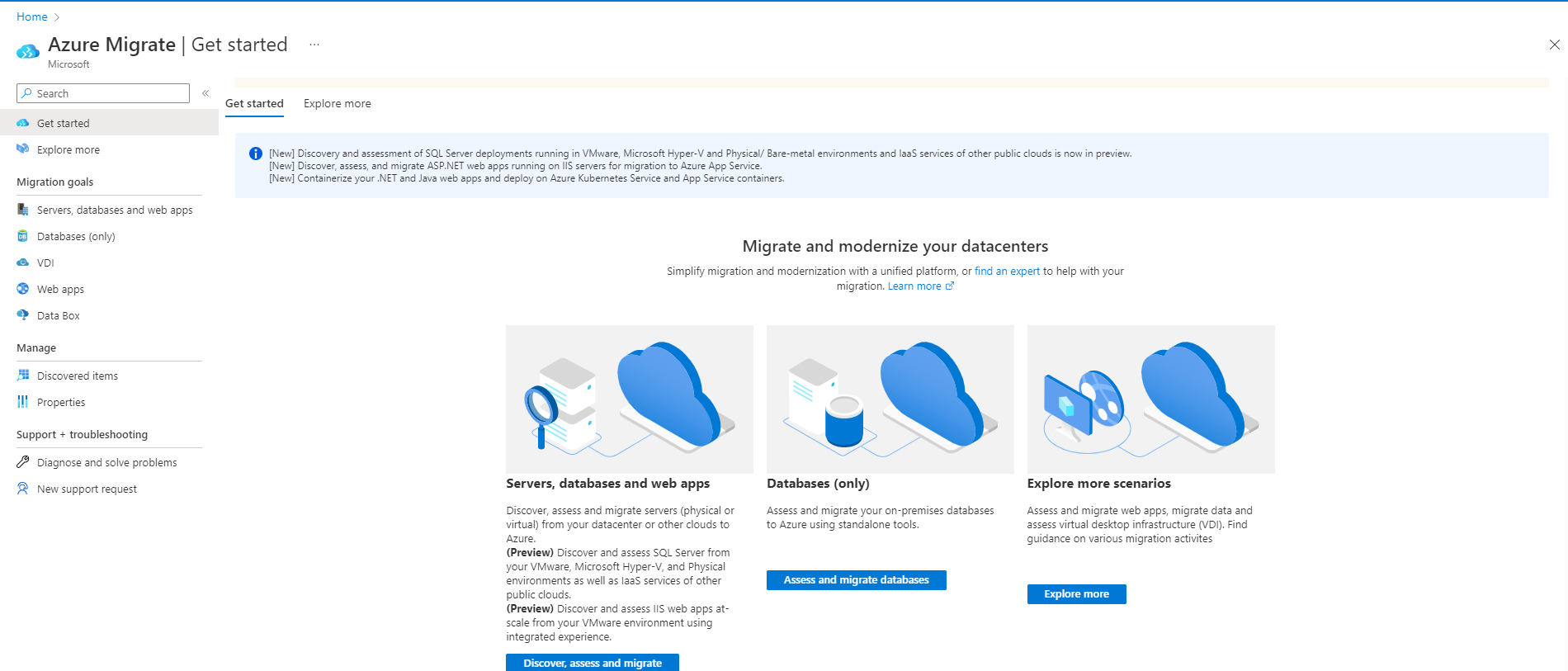
在“Azure Migrate: 发现和评估”中,选择“评估”>“Azure VM”。
在“评估服务器”>“评估类型”中,选择“Azure VM” 。
在“发现源”中:
- 如果使用设备发现了服务器,请选择从 Azure Migrate 设备中发现的服务器。
- 如果使用导入的 CSV 文件发现了服务器,请选择导入的服务器。
选择“编辑”以查看评估属性。
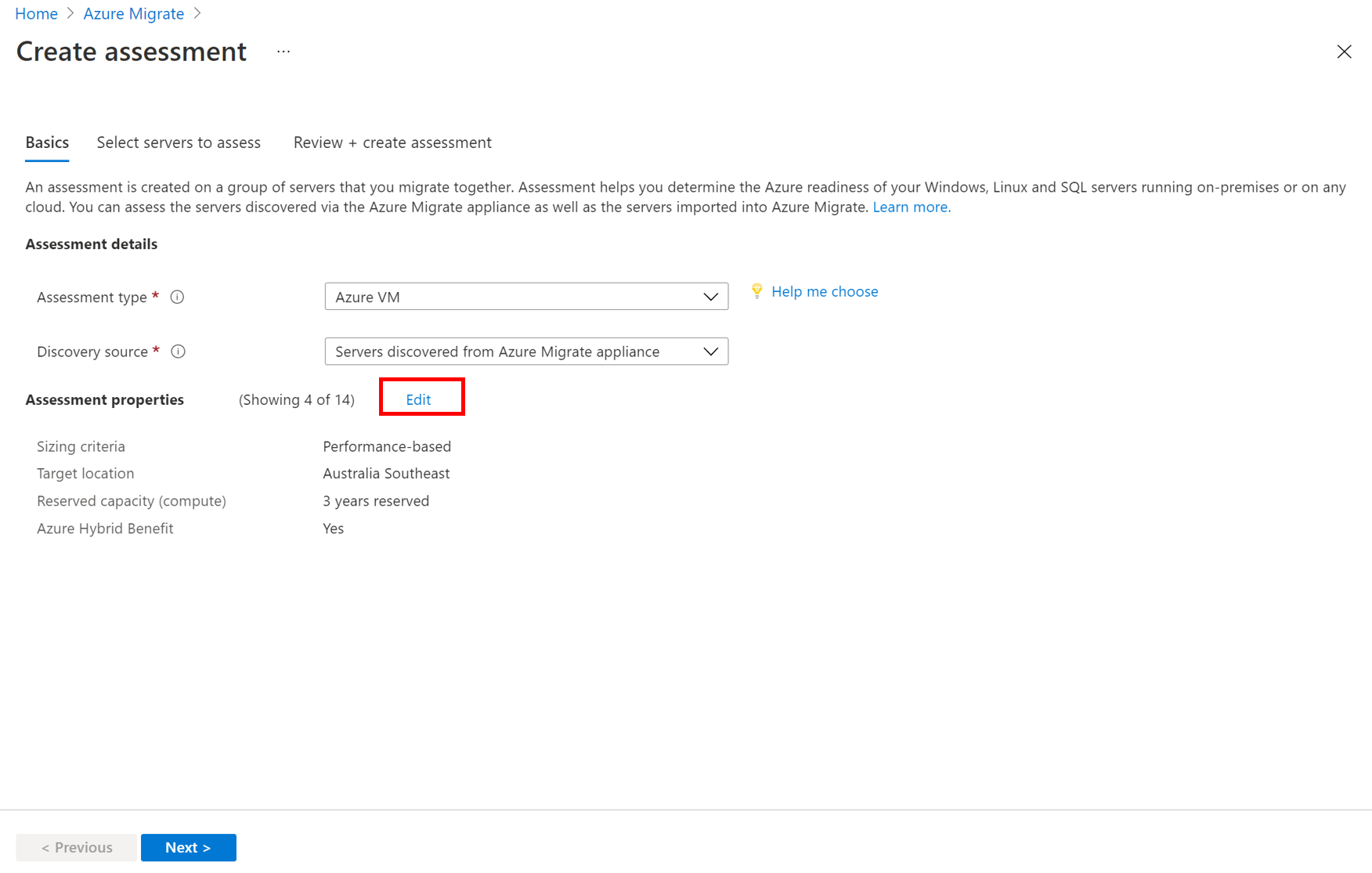
在“评估属性”>“目标属性”中 :
- 在“目标位置”中,选择要迁移到的 Azure 区域。
- 大小和成本建议基于你指定的位置。 将目标位置从默认位置更改后,系统将提示你指定“预留实例”和“VM 序列”。
- 在 Azure 政府中,你可以以这些区域中的评估为目标。
- 在“存储类型”中,
- 如果要在评估中使用基于性能的数据,请为 Azure Migrate 选择“自动”,以根据磁盘 IOPS 和吞吐量推荐存储类型。
- 或者,选择在迁移 VM 时要使用的存储类型。
- 在“节省选项(计算)”中,指定希望评估考虑的节省选项,以帮助优化 Azure 计算成本。
- Azure 预留(预留一年或三年)是运行最稳定的资源的不错选择。
- Azure 节省计划(一年或三年期节省计划)更为灵活性,并可自动优化成本。 理想情况下,在迁移后,你可以同时使用 Azure 预留和节省计划(将首先使用预留),但在 Azure Migrate 评估中,你一次只能看到一个节省选项的成本估算。
- 选择“无”时,Azure 计算成本基于即付即用费率或基于实际使用情况。
- 需要在套餐/许可计划中选择即用即付才能使用预留实例或 Azure 节省计划。 选择“无”以外的任何节省选项时,“折扣(%)”和“VM 运行时间”属性不适用。
在“VM 大小”中:
在大小调整条件中,选择进行评估时是基于服务器配置数据/元数据,还是以基于性能的数据为基础。 如果使用性能数据:
- 在“性能历史记录”中,指示要用于评估的数据持续时间。
- 在“百分位使用率”中,指定要用于性能示例的百分位数值。
在“VM 系列”中,指定要列入考虑的 Azure VM 系列。
- 如果使用基于性能的评估,Azure Migrate 会为你建议一个值。
- 根据需要调整设置。 例如,如果不需要将生产环境迁移到 Azure 中的 A 系列 VM,可以从系列的列表中排除 A 系列。
在“舒适因子”中,指明要在评估过程中使用的缓冲区。 此帐户用于解决季节性使用情况、短期性能历史记录,以及未来使用量可能会增加等问题。 例如,如果使用舒适因子 2:
组件 有效利用率 添加舒适因子 (2.0) 核心数 2 4 内存 8 GB 16 GB
在“定价”中:
- 在“产品/服务”中,如果已注册,请指定 Azure 产品/服务。 评估会估计该产品/服务的费用。
- 在“货币”中,为帐户选择计费货币。
- 在“折扣 (%)”中,添加基于 Azure 产品/服务获得的任何特定于订阅的折扣。 默认设置是 0%。
- 在“VM 运行时间”中,指定 VM 将运行的持续时间(每月天数/每天小时数)。
- 这对于无法连续运行的 Azure VM 非常有用。
- 成本估算基于指定的持续时间。
- 默认为“每月 31 天/每天 24 小时”。
- 在“EA 订阅”中,指定是否将企业协议 (EA) 订阅折扣考虑在内以进行成本估算。
- 在“Azure 混合权益”中,指定你是否已拥有 Windows Server 许可证或 Enterprise Linux 订阅(RHEL 和 SLES)。 如果已有许可证,并且许可证具有 Windows Server 或 Enterprise Linux 订阅(RHEL 和 SLES)的有效软件保障,则在将许可证引入 Azure 时,可以申请 Azure 混合权益。
如有更改,请选择“保存”。
在“评估服务器”中,选择“下一步”。
在“选择要评估的服务器”>“评估名称”中,指定评估的名称。
在“选择或创建组”中,选择“新建”并指定组名称。
选择设备,然后选择要添加到组的 VM。 然后,选择“下一步”。
在“查看 + 创建评估”中查看评估详细信息,然后选择“创建评估”以创建组并运行评估。
创建评估后,在“服务器、数据库和 Web 应用”>“Azure Migrate: 发现和评估”>“评估”中查看该评估。
选择“导出评估”,将评估下载为 Excel 文件。
注意
对于基于性能的评估,建议在开始发现后至少等待一天,然后再创建评估。 这为收集具有较高置信度的性能数据提供了时间。 理想情况下,在开始发现后,等待指定的性能持续时间(日/周/月)进行高置信度评级。
查看评估
评估描述:
- Azure 迁移就绪性:VM 是否适合迁移到 Azure。
- 每月成本估算:在 Azure 中运行 VM 的估算每月计算和存储成本。
- 每月存储成本估算:迁移后的磁盘存储估算成本。
若要查看评估,请执行以下操作:
在“服务器、数据库和 Web 应用”>“Azure Migrate: 发现和评估”中,选择“评估”旁边的数字。
在“评估”中,选择某项评估将其打开。 例如(估算值和成本仅为示例):
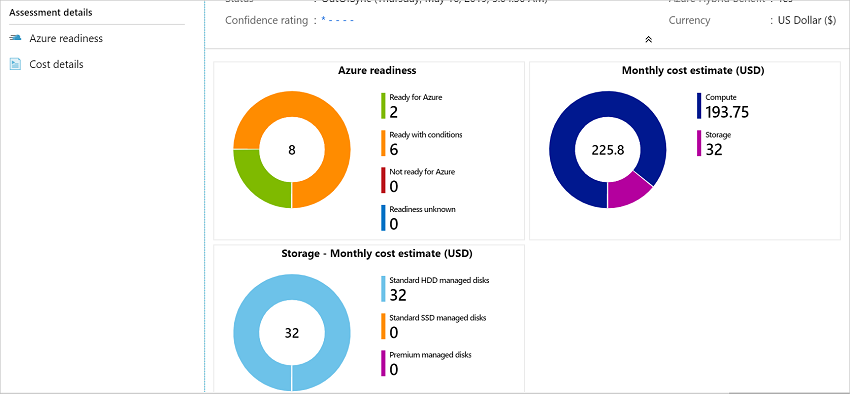
查看评估摘要。 你还可以编辑评估属性,或重新计算评估。
查看就绪情况
选择“Azure 迁移就绪性”。
在“Azure 迁移就绪性”中,查看 VM 状态:
- 已做好 Azure 迁移准备:在 Azure Migrate 针对评估中的 VM 建议 VM 大小并显示估算成本时使用。
- 准备就绪但存在以下状况:显示问题和建议的补救措施。
- 尚未做好 Azure 迁移准备:显示问题和建议的补救措施。
- 就绪性未知:当数据可用性问题导致 Azure Migrate 无法评估就绪性时使用。
选择某种“Azure 迁移就绪性”状态。 可以查看 VM 就绪详情。 还可以深入查看 VM 详细信息,包括计算、存储和网络设置。
查看成本估算
评估摘要显示估算出来的在 Azure 中运行 VM 的计算和存储成本。
查看每月总成本。 将聚合评估的组中所有 VM 的成本。
- 成本估算基于服务器及其磁盘和属性的大小建议。
- 将显示估算的每月计算和存储成本。
- 估算成本用于在 Azure VM 上运行本地 VM。 该估算不考虑 PaaS 或 SaaS 成本。
查看每月存储成本。 此视图显示评估的组的聚合存储成本,按不同类型的存储磁盘划分。
可以深入查看特定 VM 的成本详细信息。
查看置信度分级
Azure Migrate 为基于性能的评估分配置信度分级。 评级从一星(最低)到五星(最高)。

置信度评级用于判断评估中大小建议的可靠性。 此评级基于对评估进行计算时所需数据点的可用性。
注意
如果基于 CSV 文件创建评估,则不会分配置信度评级。
置信度评级如下所示。
| 数据点可用性 | 置信度分级 |
|---|---|
| 0%-20% | 1 星 |
| 21%-40% | 2 星 |
| 41%-60% | 3 星 |
| 61%-80% | 4 星 |
| 81%-100% | 5 星 |
详细了解置信度评级。